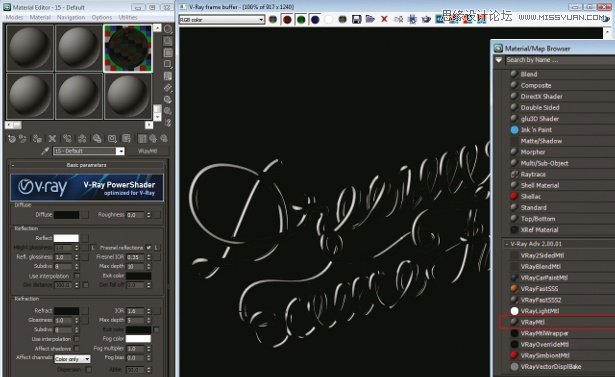在整个过程中我将解释,怎样来创建3D模型,然后通过各种简单的工具,滤镜和其他PS选项,给它以霓虹感觉的外发光。诀窍在于光源的设置:并不是是通过外发光来表现,而是试着用细微的高光来让图形变得更美。

在将它们在PS中合成之前,我们需要准备3D软件,并对其做些设置。你将清楚的看到,怎样快速简单的控制各个部件,并且怎样将这技术用于其他的项目中去。如果你不怎么熟悉3D软件,你能通过上面提供的素材,从第八步后期制作开始往下看。如果你想重第一步做,你可能需要一个V-ray的安装包,并熟悉它的各项设置了。
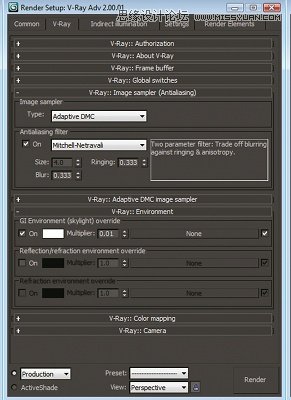
01 新建一个3ds(3Ds Max)的文件,并且配置V-ray为渲染引擎。V-ray的设置在这里基本是默认的,除了有少数需要调整一下。打开渲染设置窗口(render setup),然后来到V-Ray的标签。(ps:这里V-ray就是英文的,现在我身边没有装V-ray,所以我不能打开软件一一对应着翻译了,大家看图片应该能明白吧~)。在Image sample菜单将Type设置成Adaptive DMC。点选Antialiasing Filter,然后下拉菜单选择Mitchell-Netravali。现在在Environment中点选第一项,应该叫“天光”吧,吧颜色改为白色,数值为0.01。然后进入Indirect Illumination标签,然后点选它。在Bounces菜单下,设置GI engines 为 Irradiance Map和Light Cashe,后面的数值都是1.0.
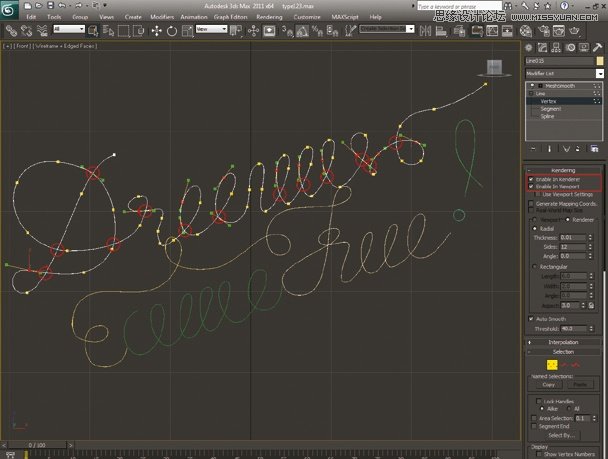
02 进入创建>图形>线来绘制你的文字。当所有端点都在一条线中,线形看起来比较平滑后,拖动描点,转动描点控制柄,你就能完成一圈圈的效果了。不断尝试,勾选图中红框的两个选项(enable in Render和Vieport,然后设置Thickness为1.2,在Modifier List菜单中选择MeshSmooth)。
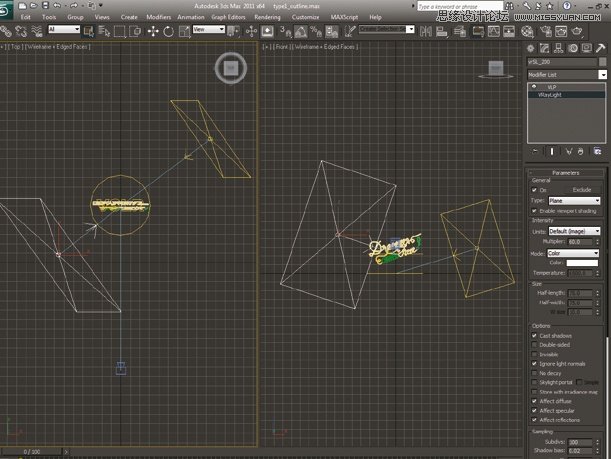
03 创建两个V-Ray Light (Create>Lights>Vray>VrayLight)然后将它们放置于文字的前方和后方。前面的光源为主光源,选择它然后将pure white的Multiplier设置为60.后面的灯为背景光,主要是为了打出文字的边缘光。设置基本一样,就是把Multiplier设置为70.创建一个V-Ray camera然后将它放置在文字的正前方。